| Tema | LISTAS CON VIÑETAS Y NUMERACION |
|---|---|
| Evidencia | Elaborar un documento utilizan las listas de viñetas, numeración y listas mutinivel |
| calificable? | 1 |
| Activo | 0 |
Propósito
Identificar las herramientas de formato de documento para crear listas con viñetas y numeracion |
Motivación
MOTIVACIÓN
Cordial saludo estimados estudiantes en esta guía vas a encontrar actividades que vas a realizar Durante 2 semanas.Para ello vas a necesitar como hasta ahora del celular u otro dispositivo en el que puedes observar las actividades a desarrollar.Te invito a tomar apuntes de los conceptos en tu cuaderno.
- Que observa en la imagen o video
Explicación
Listas con viñetas y numeradas
En el grupo Párrafo de la pestaña Inicio también encontramos herramientas para crear listas. 
Una lista no es más que un conjunto de elementos ligeramente tabulados y precedidos por un símbolo, dibujo o número. Utilizaremos una lista numerada o por viñetas dependiendo de si los elementos guardan o no un orden secuencial. Para aplicarlas, podemos:
- Pulsar el correspondiente botón y empezar a escribir cada uno de los elementos de la lista.
- O bien seleccionar un texto ya existente y aplicar el estilo de lista.
Esta es la forma manual de crear listas, pero existe otra forma: dejar que Word la cree de forma automática.
- Si empiezas a introducir elementos precedidos por un signo (como - o * ) Word entenderá que quieres introducir una lista de viñetas.
- Si lo que haces es introducir elementos precedidos por letras o números también creará una lista, en este caso numérica.
Ten presente que se inserta un número o viñeta por cada párrafo, es decir, a continuación de la tecla INTRO. Si quieres que dos elementos estén en la misma viñeta, deberás separarlos por un salto de línea, pulsando MAYÚS+INTRO en vez de INTRO.
El resultado será el siguiente:


Si quieres que un elemento de la lista numérica no empiece por 1 o no siga la secuencia, utiliza la opción Establecer valor de numeración del submenú que despliega su correspondiente flecha.
 Una vez hemos completado la lista y queremos continuar con un párrafo normal, hay que pulsar de nuevo la tecla INTRO después del último elemento, es decir, hay que pulsar dos veces la tecla INTRO.
Una vez hemos completado la lista y queremos continuar con un párrafo normal, hay que pulsar de nuevo la tecla INTRO después del último elemento, es decir, hay que pulsar dos veces la tecla INTRO.
 Una característica de los elementos de una lista es que se pueden ordenar alfabéticamente. Lo haremos seleccionándolos y pulsando el botón Ordenar
Una característica de los elementos de una lista es que se pueden ordenar alfabéticamente. Lo haremos seleccionándolos y pulsando el botón Ordenar  que se encuentra también en la pestaña Inicio, junto a los botones de lista. En el cuadro de diálogo lo único que debemos hacer es escoger si queremos una ordenación ascendente o descendente y aceptar.
que se encuentra también en la pestaña Inicio, junto a los botones de lista. En el cuadro de diálogo lo único que debemos hacer es escoger si queremos una ordenación ascendente o descendente y aceptar.
 Al pulsar el botón Aumentar sangría antes de introducir un nuevo elemento indicamos que este está un nivel inferior que el anterior, es decir, indicamos una dependencia. Esto da lugar a las listas multinivel. Las listas multinivel pueden ser tanto de viñetas como numéricas.
Al pulsar el botón Aumentar sangría antes de introducir un nuevo elemento indicamos que este está un nivel inferior que el anterior, es decir, indicamos una dependencia. Esto da lugar a las listas multinivel. Las listas multinivel pueden ser tanto de viñetas como numéricas.

También encontrarás la opción Cambiar nivel de lista en cada uno de los botones de lista  , si despliegas su submenú pulsando la flecha triangular que hay a la derecha de cada uno de ellos.
, si despliegas su submenú pulsando la flecha triangular que hay a la derecha de cada uno de ellos.
 Para elegir el estilo de lista, lo único que hay que hacer es desplegar la flecha triangular situada a la derecha de cada uno de los botones.
Para elegir el estilo de lista, lo único que hay que hacer es desplegar la flecha triangular situada a la derecha de cada uno de los botones.



Podrás escoger entre varios modelos, pulsando directamente sobre la pequeña muestra del menú que se despliega. También puedes crear un estilo de lista personalizado pulsando Definir nueva viñeta, Definir nuevo formato de número o Definir nueva lista multinivel.
Si no queremos que se creen lista de forma automática podemos hacerlo desde Archivo Opciones Revisión Opciones de autocorrección
Listas automáticas con viñetas y Listas automáticas con números.
 Para practicar la teoría te aconsejamos realizar este ejercicio paso a paso Listas
Para practicar la teoría te aconsejamos realizar este ejercicio paso a paso Listas
LISTAS MULTINIVEL
Definir una nueva lista multinivel
- Seleccione el texto o la lista numerada que desee modificar.
- En la pestaña Inicio, en el grupo Párrafo, haga clic en la flecha situada junto a Lista multinivel
 y, a continuación, haga clic en Definir nueva lista multinivel.
y, a continuación, haga clic en Definir nueva lista multinivel. - Expanda el cuadro de diálogo Lista multinivel haciendo clic en Más en la esquina inferior izquierda.
- Seleccione el nivel de lista que desea modificar seleccionándose en la lista. 1 está seleccionado de manera predeterminada.
- Elija dónde desea aplicar los cambios haciendo clic en Lista completa,Este punto hacia delanteo Párrafo actual.
- Para usar un estilo existente en Word para cada nivel de la lista, elija un estilo en Vincular nivel al estilo.
- Elija el número que se mostrará en la galería. El nivel 1 se muestra de forma predeterminada.
- Asigne a la lista multinivel un nombre en el nombre de lista de campos ListNum. Este nombre aparecerá dondequiera que vea el campo Listnum.
- Para anexar la lista numerada con un guión, paréntesis u otro valor, introdúzcala en el campo Formato de número.
- Para cambiar el tamaño, el estilo y el color de la fuente, haga clic en Fuente y elija una configuración en la pestaña Fuente o en la pestaña Avanzadas:.
Pestaña Descripción Pestaña Fuente Cambie la fuente, el estilo, el tamaño, el color, el estilo de subrayado, el color del subrayado y los efectos. Pestaña Avanzadas Cambie el espaciado entre caracteres de fuente de viñetas y las características de OpenType. - Para cambiar el estilo, haga clic en la flecha abajo situada junto a Estilo de número y elija números, letras u otro formato cronológico. Especifique un número de nivel desde el que incluirlo.
- Elija el número en el que desea iniciar la lista. El valor predeterminado es 1. Para reiniciar la numeración después de un nivel específico, active la casilla Reiniciar lista después y elija un nivel en la lista.
- Seleccione Numeración de estilos legales para aplicar un estilo legal en la lista de varios niveles.
- Para cambiar la alineación de números, elija Izquierda,Centradoo Derecha en Alineación
- Especifique un valor para dónde iniciar la alineación y un valor para la sangría de texto.
- Para aplicar estos valores a toda la lista, elija Establecer para todos los niveles.
- Escriba un valor para lo que debe seguir cada número, carácter de tabulación,espacioo nada. Active Agregar tabulación en y escriba un valor.
- Haga clic en Aceptar.
Desactivar la numeración automática de listas
- Use uno de los siguientes métodos, según corresponda para la versión de Word que está usando:Word 2016, Word 2013 o Word 2010
- Seleccione Archivoy, a continuación, en el panel izquierdo, seleccione Opciones.
- Haga clic en Microsoft Office y, a continuación, seleccione Opciones de Word.
- En el cuadro de diálogo Opciones de Word, en el panel izquierdo, seleccione Revisión.
- En el panel derecho, en Opciones de Autocorrección,seleccione Opciones de autocorrección.
- Seleccione la pestaña Formato automático mientras escribe.
- En Aplicar mientras escribe,desactive la casilla Listas numeradas automáticas y, a continuación, seleccione Aceptar.
Ejercicios
AEJERCICIOS CON VIÑETAS, NUMERACIONES Y LISTAS MULTINIVEL
EJERCICIO 1: Crea el siguiente documento con “Viñetas”. Para ello debes seleccionar la Pestaña Inicio, subgrupo Párrafo herramienta viñetas:
•Cesar
•Magdalena
•Atlántico
•La Guajira
•Santander
•Cundinamarca
•Antioquia
•Huila
EJERCICIO 2: Crea el siguiente documento con “Números”. Para ello debes seleccionar la Pestaña Inicio, subgrupo Párrafo herramienta numeración:
1.CarlosAugusto González Méndez
2.María Remedios Luisa Sánchez Sanz
3.Alberto Julio Barrera López
4.Raúl Atanasio Rivas Cordero
5.Marta Margot Arribas Gómez
6.Alicia Pastora Bolaños Fernández
7.Pedro Jonás Campos Mínguez
EJERCICIO 3: Crea el siguiente documento con “Lista multinivel”. Para ello debes seleccionar la Pestaña Inicio, subgrupo Párrafo herramienta Lista multinivel:
3.La Informática
3.1. Introducción a la informática 3.2. El ordenador
3.2.1.Concepto de ordenador
3.2.2.Clasificación de los ordenadores
3.2.3.Estructura básica de los ordenadores
3.3.La Unidad Central de Proceso
3.3.1.La Unidad de control
3.3.2.La memoria central
3.4.Dispositivos de almacenamiento de datos
3.4.1.Los disquetes
3.4.2.Los discos duros
EJERCICIO 4: Realizar el siguiente ejercicio utilizando “Viñetas”. Deberás aplicar los formatos de color, tamaño y subrayado que se indican.
§ANTIOQUIA (Color Verde; tamaño 18)
§ARAUCA (Color Rojo; tamaño 20)
§BOLIVAR (Color Azul; tamaño 22)
§CESAR (Color Rojo oscuro; tamaño 24)
§LA GUAJIRA (Color Amarillo; tamaño 26)
§SANTANDER (Color Verde; tamaño 28)
üBARRANQUILLA (Color Rojo; tamaño 36 )
üBUCARAMANGA
üMONTERIA (Color Naranja; tamaño 18)
üMEDELLIN (Color Amarillo; tamaño 20)
üRIOHACHA (Color Azul claro; tamaño 22)
üVALLEDUPAR (Color Marrón; tamaño 24)
üLETICIA (Color Azul oscuro; tamaño 26)
üPASTO (Color Rosa; tamaño 28)
üMANIZALES (Color Rojo; tamaño 36)
üPEREIRA (Color Violeta; tamaño 20)
üCALI (Color Gris; tamaño 24)
üBOGOTÁ (Color Verde; tamaño 28)
EJERCICIO 5: Realizar el siguiente ejercicio utilizando “Esquema Numerado”. Aplica los formatos de fuente y de interlineado que más te gusten.
1.COLOMBIA
1.1.ATLANTICO
1.1.1.Baranóa
1.1.2.Galápas
1.1.3.Sabana Larga
1.1.4.Soledad
1.2.ANTIOQUIA
1.2.1.Itagüí
1.2.2.La estrella
1.2.3.Caldas
1.2.4.Puerto Berrios
2.FRANCIA
2.1.PARÍS
2.1.1.Campos Elíseos
2.2.LYON
2.3.BURDEOS
3.ITALIA
3.1.ROMA
3.1.1.Coliseo
3.1.2.Bolonia
3.2.MILÁN
3.3.FLORENCIA
4.ESTADOS UNIDOS
4.1.Nueva York
4.2.Chicago
4.3.Los Ángeles
4.3.1.Hollywood
5.BRASIL
5.1.Río de Janeiro
5.2.SaoPaulo
6.JAPÓN
6.1.Tokio
6.2.Fukuoka
6.3.Hiroshima
7.AUSTRALIA
7.1.Melbourne
7.2.Adelaide
7.3.Camberra
7.4.TasmaniaCTIVIDAD
Evaluación
se evalua el documento subido en sinapsisi en formato pdf
Bibliografía
Foro
Listas multinivel
Como lo indica su nombre, con esta opción puedes crear una lista con múltiples niveles.
Cualquier tipo de lista puede convertirse en una lista multinivel tan solo empleando la tecla de tabulación.
¿Cómo crear una lista multinivel?
Paso 1:
Ubica el cursor al principio de la línea que deseas mover.
Paso 2:
Oprime la tecla Tab, para incrementar la sangría de la línea. Esta se moverá hacia la derecha.
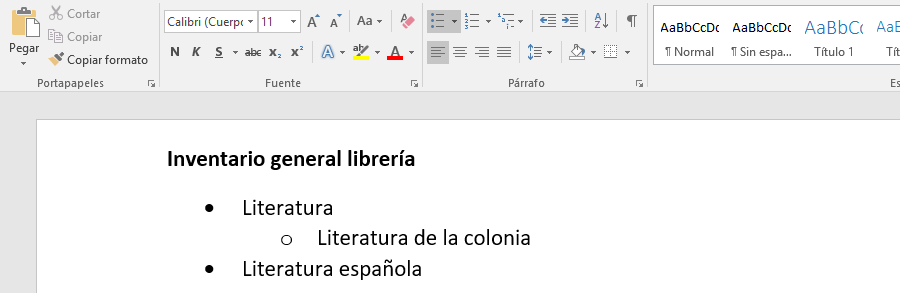
Agregar nivel a una lista multinivel
Puedes agregar o reducir los niveles de una lista de este tipo, de dos maneras. Veamos a continuación cómo lograrlo.
A. Panel de listas multinivel
En el panel Listas multinivel, encontrarás las herramientas para crear y ajustar tus listas bajo este estilo.
Paso 1:
Selecciona la lista que deseas transformar en multinivel.
Paso 2:
Dirígete a la cinta de opciones y ubícate en el grupo Párrafo. Luego, haz clic en el botón Lista multinivel. Se desplegará un panel.
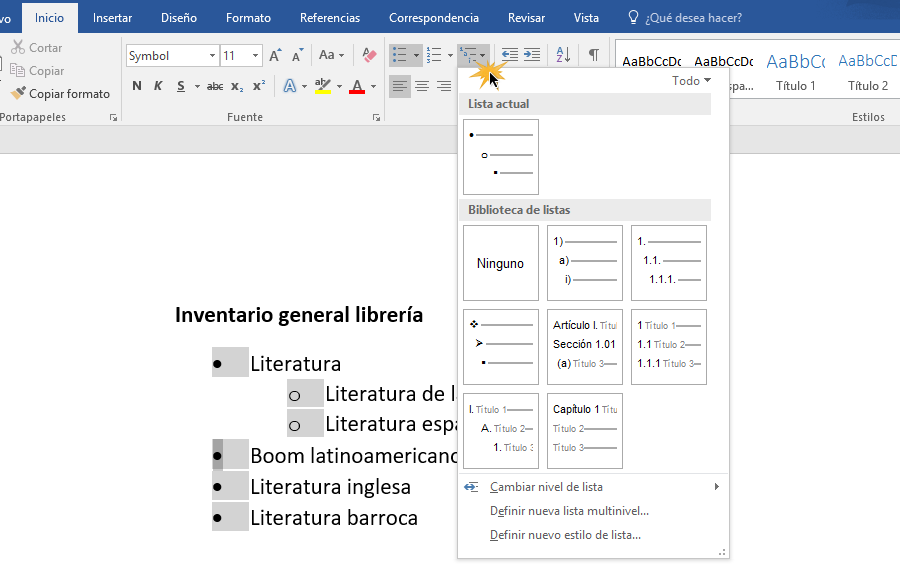
Paso 3:
Escoge el tipo de lista que requieras para tu documento.
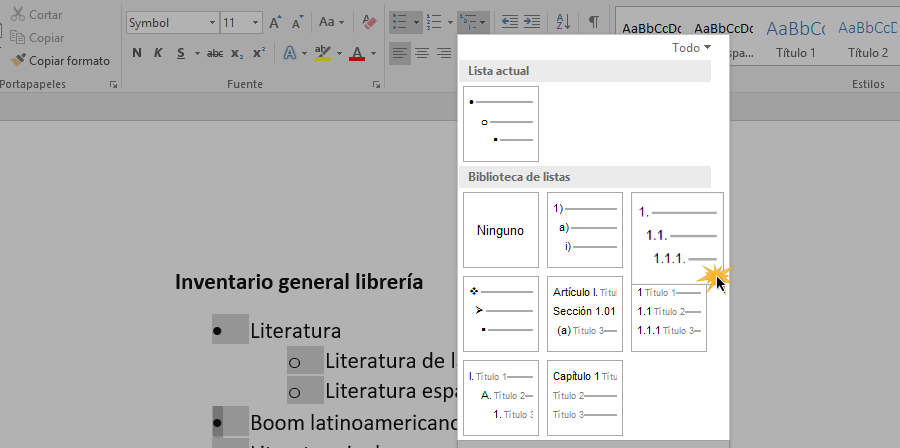
Paso 4:
Haz clic en la opción Cambiar nivel de lista y elige el tipo de nivel que deseas incorporar.
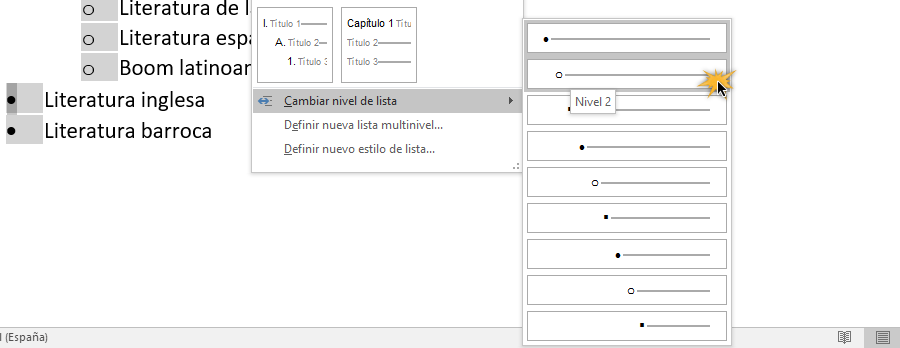
B. Tecla Tabulación
La tecla Tab o Tabulación, es un gran atajo para aumentar los niveles de las listas, de forma rápida y sencilla.
Paso 1:
Ubica el cursor en la linea o ítem cuyo nivel deseas aumentar.
Paso 2:
Oprime la tecla tabulación, hasta que consigas el nivel que deseas que dicho ítem posea.

EJERCICIO
Realizar la siguiente lista de multinivel y crear un documento y subirlo al foro

Cursos
| Curso | |
|---|---|
No results found. | |
Acceso a las actividades
| Actividad | Nombre | Fecha de ingreso | Fecha de actualización | Número de ingresos | Año | Curso | Subreporte |
|---|---|---|---|---|---|---|---|
| 11039 | CORONEL TORRES SANTIAGO | 2021-09-19 10:08:50 | 2021-09-19 10:08:50 | 1 | 2021 | Explicación | |
| 11039 | CORONEL TORRES SANTIAGO | 2021-09-19 10:08:57 | 2021-09-19 11:02:14 | 2 | 2021 | Ejercicios | |
| 11039 | CORONEL TORRES SANTIAGO | 2021-09-16 11:41:19 | 2021-09-19 11:00:56 | 4 | 2021 | Tarea | |
| 11039 | CORONEL TORRES SANTIAGO | 2021-09-19 11:01:48 | 2021-09-23 14:28:21 | 7 | 2021 | Foro | |
| 11039 | CORONEL TORRES SEBASTIAN | 2021-09-16 10:28:38 | 2021-09-16 10:49:39 | 2 | 2021 | Propósito | |
| 11039 | CORONEL TORRES SEBASTIAN | 2021-09-16 10:28:42 | 2021-09-16 11:48:58 | 3 | 2021 | Motivación | |
| 11039 | CORONEL TORRES SEBASTIAN | 2021-09-16 10:28:44 | 2021-09-16 11:49:00 | 3 | 2021 | Explicación | |
| 11039 | CORONEL TORRES SEBASTIAN | 2021-09-16 10:28:49 | 2021-09-16 11:55:40 | 3 | 2021 | Ejercicios | |
| 11039 | CORONEL TORRES SEBASTIAN | 2021-09-16 10:28:54 | 2021-09-16 12:03:25 | 2 | 2021 | Evaluación | |
| 11039 | CORONEL TORRES SEBASTIAN | 2021-09-16 10:28:56 | 2021-09-16 10:28:56 | 1 | 2021 | Bibliografía | |
| 11039 | CORONEL TORRES SEBASTIAN | 2021-09-16 10:28:58 | 2021-09-23 12:49:46 | 2 | 2021 | Foro | |
| 11039 | FIGUEREDO BERMUDEZ OSLEIDY SAARAIM | 2021-09-19 10:54:50 | 2021-09-19 10:54:50 | 1 | 2021 | Motivación | |
| 11039 | FIGUEREDO BERMUDEZ OSLEIDY SAARAIM | 2021-09-19 10:55:38 | 2021-09-19 11:44:04 | 2 | 2021 | Ejercicios | |
| 11039 | FIGUEREDO BERMUDEZ OSLEIDY SAARAIM | 2021-09-19 10:55:34 | 2021-09-24 21:54:45 | 4 | 2021 | Tarea | |
| 11039 | FIGUEREDO BERMUDEZ OSLEIDY SAARAIM | 2021-09-19 10:55:12 | 2021-09-20 18:59:06 | 4 | 2021 | Foro | |
| 11039 | GOMEZ RAMON MARIA DE LOS ANGELES | 2021-09-25 11:09:17 | 2021-09-25 11:09:17 | 1 | 2021 | Ejercicios | |
| 11039 | GUTIERREZ ALVINO JHORIANGEL PAOLA | 2021-09-23 20:40:35 | 2021-09-23 20:40:35 | 1 | 2021 | Motivación | |
| 11039 | GUTIERREZ ALVINO JHORIANGEL PAOLA | 2021-09-23 12:43:19 | 2021-09-23 20:46:29 | 3 | 2021 | Explicación | |
| 11039 | GUTIERREZ ALVINO JHORIANGEL PAOLA | 2021-09-23 15:52:15 | 2021-09-23 15:52:15 | 1 | 2021 | Ejercicios | |
| 11039 | GUTIERREZ ALVINO JHORIANGEL PAOLA | 2021-09-23 15:53:44 | 2021-09-23 20:46:49 | 4 | 2021 | Tarea | |
| 11039 | GUTIERREZ ALVINO JHORIANGEL PAOLA | 2021-09-19 12:29:38 | 2021-09-23 20:37:18 | 11 | 2021 | Foro | |
| 11039 | MENDEZ HERNANDEZ ESTEBAN ALONSO | 2021-09-16 12:21:20 | 2021-09-16 12:21:20 | 1 | 2021 | Ejercicios | |
| 11039 | MENDEZ HERNANDEZ ESTEBAN ALONSO | 2021-09-16 12:21:23 | 2021-09-16 12:21:23 | 1 | 2021 | Foro | |
| 11039 | RANGEL PEREZ GENDRID GABRIEL | 2021-09-16 12:50:33 | 2021-09-20 21:05:17 | 3 | 2021 | Propósito | |
| 11039 | RANGEL PEREZ GENDRID GABRIEL | 2021-09-16 12:50:35 | 2021-09-23 06:59:17 | 2 | 2021 | Motivación | |
| 11039 | RANGEL PEREZ GENDRID GABRIEL | 2021-09-20 21:05:18 | 2021-09-20 21:05:18 | 1 | 2021 | Ejercicios | |
| 11039 | RANGEL PEREZ GENDRID GABRIEL | 2021-09-20 21:05:48 | 2021-09-20 21:05:48 | 1 | 2021 | Evaluación | |
| 11039 | RANGEL PEREZ GENDRID GABRIEL | 2021-09-20 21:05:49 | 2021-09-23 06:59:21 | 2 | 2021 | Foro | |
| 11039 | TRINITARIO TRINITARIO MIGDALYS NOHEMI | 2021-09-15 07:38:29 | 2021-09-15 07:38:29 | 1 | 2021 | Ejercicios | |
| 11039 | CORTES TRIVIÑO YIRIS YISSAIDA | 2021-09-24 15:10:17 | 2021-09-24 15:10:17 | 1 | 2021 | Explicación | |
| 11039 | CORTES TRIVIÑO YIRIS YISSAIDA | 2021-09-24 15:10:27 | 2021-09-24 15:10:27 | 1 | 2021 | Ejercicios | |
| 11039 | CORTES TRIVIÑO YIRIS YISSAIDA | 2021-09-24 15:10:40 | 2021-09-24 15:10:40 | 1 | 2021 | Evaluación | |
| 11039 | CORTES TRIVIÑO YIRIS YISSAIDA | 2021-09-24 15:10:43 | 2021-09-24 15:46:20 | 2 | 2021 | Foro | |
| 11039 | CASTELBLANCO MARTINEZ JULIAN CAMILO | 2021-09-21 11:25:05 | 2021-09-21 11:25:14 | 4 | 2021 | Motivación | |
| 11039 | CASTELBLANCO MARTINEZ JULIAN CAMILO | 2021-09-21 11:24:39 | 2021-09-21 16:56:14 | 5 | 2021 | Explicación | |
| 11039 | CASTELBLANCO MARTINEZ JULIAN CAMILO | 2021-09-21 10:56:36 | 2021-09-21 16:56:12 | 3 | 2021 | Ejercicios | |
| 11039 | CASTELBLANCO MARTINEZ JULIAN CAMILO | 2021-09-21 10:56:41 | 2021-09-21 12:43:24 | 4 | 2021 | Evaluación | |
| 11039 | CASTELBLANCO MARTINEZ JULIAN CAMILO | 2021-09-16 00:29:24 | 2021-09-21 11:23:37 | 4 | 2021 | Tarea | |
| 11039 | CASTELBLANCO MARTINEZ JULIAN CAMILO | 2021-09-16 00:29:26 | 2021-09-21 16:56:12 | 4 | 2021 | Foro | |
| 11039 | ECHEVERRY CADENA MICHEL JOSETH | 2021-09-20 12:54:07 | 2021-09-20 12:54:07 | 1 | 2021 | Ejercicios | |
| 11039 | MENDEZ MENDEZ JUAN JOSE | 2021-09-12 18:36:30 | 2021-09-20 12:25:40 | 3 | 2021 | Propósito | |
| 11039 | MENDEZ MENDEZ JUAN JOSE | 2021-09-20 12:25:41 | 2021-09-20 12:25:41 | 1 | 2021 | Motivación | |
| 11039 | MENDEZ MENDEZ JUAN JOSE | 2021-09-13 11:01:47 | 2021-09-20 12:25:44 | 2 | 2021 | Explicación | |
| 11039 | MENDEZ MENDEZ JUAN JOSE | 2021-09-13 11:01:54 | 2021-09-20 12:25:54 | 5 | 2021 | Ejercicios | |
| 11039 | MENDEZ MENDEZ JUAN JOSE | 2021-09-13 11:02:02 | 2021-09-20 12:26:03 | 2 | 2021 | Evaluación | |
| 11039 | MENDEZ MENDEZ JUAN JOSE | 2021-09-13 11:02:06 | 2021-09-20 12:25:59 | 2 | 2021 | Bibliografía | |
| 11039 | MENDEZ MENDEZ JUAN JOSE | 2021-09-13 11:01:27 | 2021-09-18 14:19:39 | 4 | 2021 | Tarea | |
| 11039 | MENDEZ MENDEZ JUAN JOSE | 2021-09-18 13:48:46 | 2021-09-21 08:19:32 | 14 | 2021 | Foro | |
| 11039 | SUAREZ CAMACHO VALENTINA | 2021-09-13 11:24:12 | 2021-09-13 11:24:20 | 2 | 2021 | Propósito | |
| 11039 | SUAREZ CAMACHO VALENTINA | 2021-09-13 11:24:21 | 2021-09-13 11:24:42 | 2 | 2021 | Motivación | |
| 11039 | SUAREZ CAMACHO VALENTINA | 2021-09-13 11:16:46 | 2021-09-13 11:16:46 | 1 | 2021 | Explicación | |
| 11039 | SUAREZ CAMACHO VALENTINA | 2021-09-13 11:16:35 | 2021-09-13 11:16:45 | 2 | 2021 | Ejercicios | |
| 11039 | TOVAR CIRO IVAN DANIEL | 2021-09-18 10:36:03 | 2021-09-18 10:36:03 | 1 | 2021 | Explicación | |
| 11039 | TOVAR CIRO IVAN DANIEL | 2021-09-18 10:04:34 | 2021-09-18 10:36:33 | 4 | 2021 | Ejercicios | |
| 11039 | TOVAR CIRO IVAN DANIEL | 2021-09-18 15:57:26 | 2021-09-24 19:50:11 | 6 | 2021 | Tarea | |
| 11039 | UBAQUE NIETO JUAN JOSE | 2021-09-15 11:00:39 | 2021-09-15 11:00:39 | 1 | 2021 | Propósito | |
| 11039 | UBAQUE NIETO JUAN JOSE | 2021-09-15 10:57:34 | 2021-09-15 10:57:34 | 1 | 2021 | Motivación | |
| 11039 | UBAQUE NIETO JUAN JOSE | 2021-09-15 11:00:40 | 2021-09-15 11:00:40 | 1 | 2021 | Explicación | |
| 11039 | UBAQUE NIETO JUAN JOSE | 2021-09-15 10:31:22 | 2021-09-15 10:31:22 | 1 | 2021 | Ejercicios | |
| 11039 | ARITIZABAL MUÑOZ ALISON LIORENA | 2021-09-13 11:43:43 | 2021-09-20 09:57:07 | 3 | 2021 | Propósito | |
| 11039 | ARITIZABAL MUÑOZ ALISON LIORENA | 2021-09-13 11:43:45 | 2021-09-20 09:57:10 | 3 | 2021 | Motivación | |
| 11039 | ARITIZABAL MUÑOZ ALISON LIORENA | 2021-09-13 11:43:46 | 2021-09-13 11:43:46 | 1 | 2021 | Explicación | |
| 11039 | ARITIZABAL MUÑOZ ALISON LIORENA | 2021-09-13 11:43:52 | 2021-09-20 09:57:14 | 4 | 2021 | Ejercicios | |
| 11039 | ARITIZABAL MUÑOZ ALISON LIORENA | 2021-09-16 11:46:00 | 2021-09-16 11:46:00 | 1 | 2021 | Evaluación | |
| 11039 | ARITIZABAL MUÑOZ ALISON LIORENA | 2021-09-16 11:45:59 | 2021-09-16 11:45:59 | 1 | 2021 | Bibliografía | |
| 11039 | ARITIZABAL MUÑOZ ALISON LIORENA | 2021-09-16 11:45:58 | 2021-09-20 10:29:27 | 2 | 2021 | Tarea | |
| 11039 | ARITIZABAL MUÑOZ ALISON LIORENA | 2021-09-16 11:45:58 | 2021-09-16 11:45:58 | 1 | 2021 | Foro | |
| 11039 | MESA SALCEDO YENIFER DAHIANA | 2021-09-15 16:00:12 | 2021-09-15 16:00:12 | 1 | 2021 | Ejercicios | |
| 11039 | GUZMAN MACIAS YONATHAN ALEXIS | 2021-09-14 06:24:15 | 2021-09-15 06:27:38 | 2 | 2021 | Ejercicios | |
| 11039 | GUZMAN MACIAS YONATHAN ALEXIS | 2021-09-15 06:27:32 | 2021-09-23 11:48:45 | 3 | 2021 | Tarea | |
| 11039 | GUZMAN MACIAS YONATHAN ALEXIS | 2021-09-13 13:41:45 | 2021-09-13 13:41:45 | 1 | 2021 | Foro | |
| 11039 | PELAEZ QUINTERO LAURA ALEJANDRA | 2021-09-13 11:05:29 | 2021-09-20 09:01:58 | 4 | 2021 | Propósito | |
| 11039 | PELAEZ QUINTERO LAURA ALEJANDRA | 2021-09-13 11:05:33 | 2021-09-13 11:05:33 | 1 | 2021 | Motivación | |
| 11039 | PELAEZ QUINTERO LAURA ALEJANDRA | 2021-09-13 11:09:22 | 2021-09-13 11:09:22 | 1 | 2021 | Explicación | |
| 11039 | PELAEZ QUINTERO LAURA ALEJANDRA | 2021-09-13 11:09:37 | 2021-09-13 11:09:37 | 1 | 2021 | Ejercicios | |
| 11039 | PELAEZ QUINTERO LAURA ALEJANDRA | 2021-09-13 11:22:39 | 2021-09-13 18:00:18 | 2 | 2021 | Evaluación | |
| 11039 | PELAEZ QUINTERO LAURA ALEJANDRA | 2021-09-13 18:01:37 | 2021-09-23 19:41:20 | 2 | 2021 | Tarea | |
| 11039 | PELAEZ QUINTERO LAURA ALEJANDRA | 2021-09-13 11:22:41 | 2021-09-13 11:22:42 | 2 | 2021 | Foro |

